Photoshopのフォントサイズの問題を修正する方法
Adobe Photoshopは業界標準の画像編集アプリケーションです。 しかし、ソフトウェアはまだいくつかのフォントの問題があります。 Photoshopユーザーの中には、自分の画像のフォントが選択したポイント値と一致しないことを発見した人もいます。 したがって、画像のテキストは大きすぎるか小さすぎます。 これがPhotoshopのフォントサイズの問題を解決する方法です。
Adobe Photoshopで小さなフォントを修正する方法
- 文字リセットオプションを選択します。
- Photoshopをアップデートする
- タイプ単位をピクセルに切り替える
- リサンプリングイメージ設定の選択を解除します
- 自由変形モードでテキストを調整する
- 画像のフォントを変更する
- Windowsフォントキャッシュをクリアする
文字リセットオプションを選択します。
まず、[ 文字のリセット ]オプションを選択して、すべてのテキスト設定をデフォルト設定にリセットします。 これにより、フォントのレンダリングと拡大/縮小に影響を与えた可能性のある設定が元に戻ります。 ウィンドウ / 文字をクリックし、文字パネルの右上にあるフライアウトメニューボタンを押すと、テキストオプションをデフォルトに戻すことができます。 オプションをデフォルトに戻すには、[ 文字のリセット]を選択します。
Photoshopをアップデートする
Photoshopのアップデートにより、フォントサイズの問題やその他のバグが修正される可能性があります。 Photoshopのアップデートを確認するには、[ ヘルプ ]> [ アップデート ]をクリックします。 新しいウィンドウが利用可能かどうかを知らせる小さなウィンドウが開きます。

タイプ単位をピクセルに切り替える
ポイント単位を使用している場合、画像の解像度はテキストサイズに大きな影響を与える可能性があります。 画像の解像度は、フォントポイント値を表すピクセル数を調整します。 そのため、画像のPPI解像度が高いため、写真のテキストが大きすぎるように見える場合があります。 フォントサイズをより安定させるには、次のようにポイントをピクセル単位に切り替えます。
- Photoshopの編集メニューをクリックし、 環境設定を選択してサブメニューを展開します。
- サブメニューからUnit&Rulersを選択して直下に表示されるウィンドウを開きます。

- タイプドロップダウンメニューからピクセルを選択します。
- OKボタンを押して新しい設定を適用します。
リサンプリングイメージ設定の選択を解除します
- Adobe Photoshopで「 イメージの再サンプル」オプションの選択を解除すると、フォントサイズの矛盾の問題も修正できます。 これを行うには、Photoshopで画像とサイズ変更をクリックします。
- すぐ下のウィンドウを開くには、 Image Resizeを選択します。

- このオプションが選択されている場合は、[ イメージの再サンプル ]の選択を解除します。
- 幅と高さのボックスに画像の正確な寸法を入力します。 画像寸法の詳細は、ファイルエクスプローラでファイルを右クリックして[ プロパティ] > [ 詳細]を選択することで確認できます。
- [ OK]をクリックしてウィンドウを閉じます。
- 画像のテキストボックスを選択して、フォントのサイズを調整します。
自由変形モードでテキストを調整する
フォントがより大きな縮尺の画像上で小さいように見える場合は、Free Transform Modeツールが役に立ちます。 これは、バウンディングボックスを広げることでテキストのサイズを変更できるツールです。 横書き文字ツールでテキストを入力したら、Ctrl + Tホットキーを押します。 Shiftキーを押しながらマウスの左ボタンを押しながら、境界ボックスの境界線をカーソルでドラッグしてフォントのサイズを変更します。

画像のフォントを変更する
Photoshopではうまく動作しないフォントはほとんどありません。 それらはZippy、SF Tattle Tales Condensed、ZEROGEBI、JH_TITLES、GURAKH_S、SCREEN、SEVESBRGおよび21kannmbnフォントです。 画像にこれらのフォントのいずれかが含まれている場合は、テキストを選択して別のフォントを選択してください。
Windowsフォントキャッシュをクリアする
Windowsフォントキャッシュをクリアすることは、Photoshopフォントの問題に対する効果的な一般的な修正です。 ファイルエクスプローラを開くと、システムフォントキャッシュを消去できます。
- 次に、ファイルエクスプローラでこのフォルダパスを開きます。C:> Windows> ServiceProfiles> LocalService> Appdata> Local 。

- 次に、* FNTCACHE * .DATまたは* FontCache * .datファイルを右クリックして[ 削除]を選択します。
- ファイルエクスプローラーでユーザー> [ユーザー名]> AppData>ローミング> Adobe> Adobe Photoshop CC、CC 2014、またはCC 2015に移動して 、Photoshopのフォントキャッシュをクリアすることもできます。
- CT Font Cacheフォルダを右クリックし、 削除を選択してそれを消去します。
これらは、Photoshopのフォントサイズの問題を解決することができるいくつかの解像度です。 あなたはまた、このウェブサイトのページで69.99ドルで小売りされているFontDoctorのようなソフトウェアで破損したフォントをチェックして修復することができます。

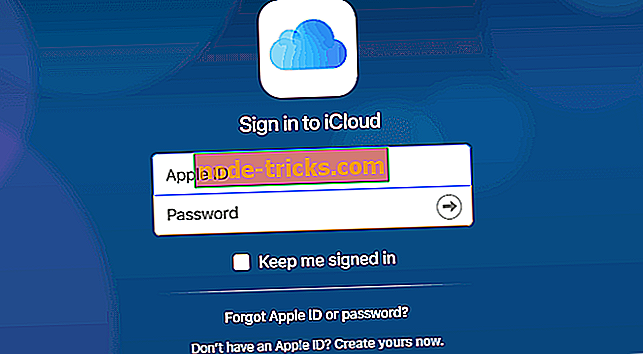

![160以上の無料のWindows 10テーマをダウンロードする[2019リスト]](https://node-tricks.com/img/windows/950/160-best-free-windows-10-themes-download-89.jpg)




